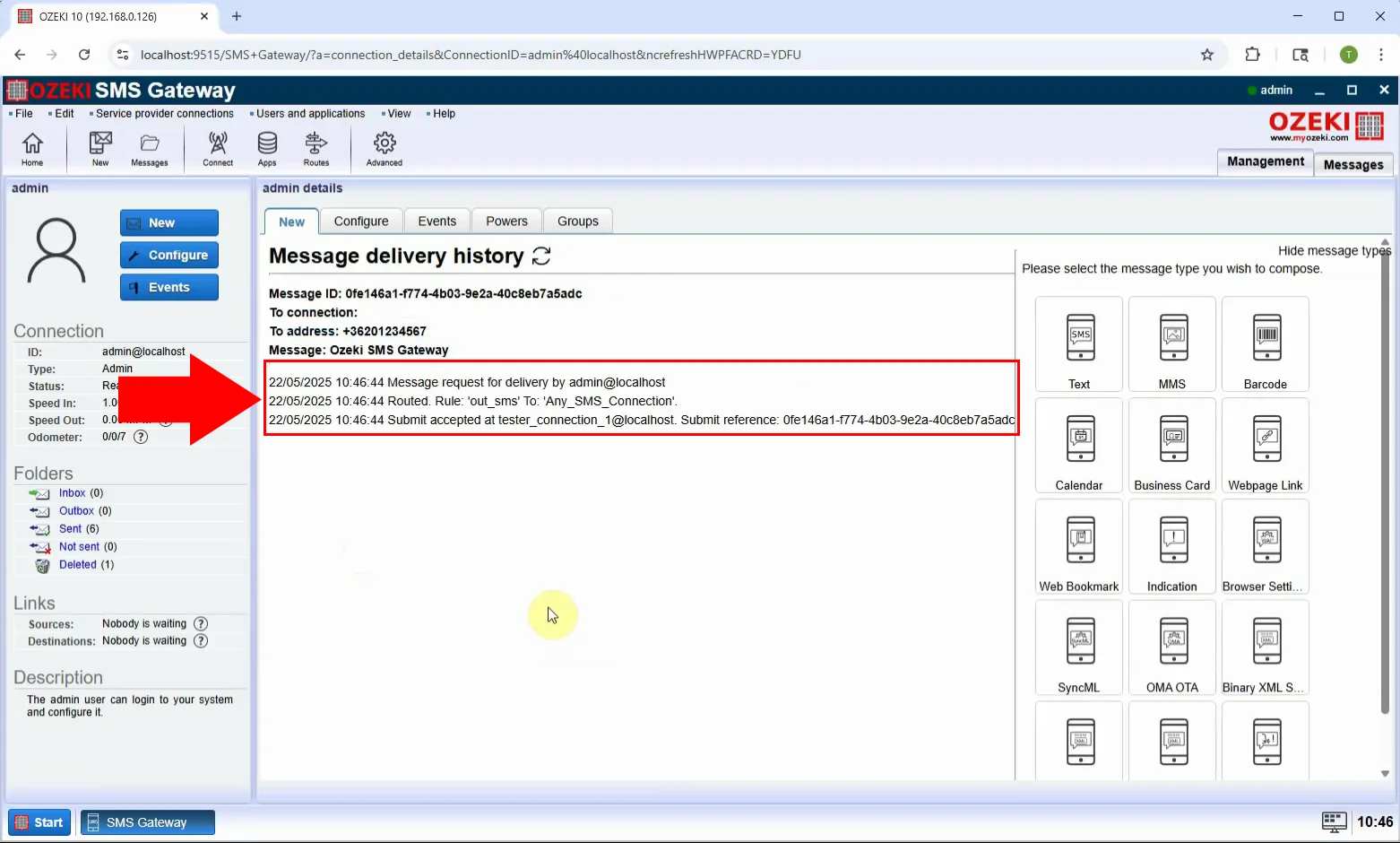Como enviar SMS com Código de Barras
Neste guia, você aprenderá como enviar um SMS com Código de Barras usando o Ozeki SMS Gateway. Um SMS com Código de Barras é um tipo especial de mensagem que inclui um código de barras escaneável (como um QR code ou código de barras 1D) enviado via texto. Quando o destinatário abre a mensagem, seu dispositivo móvel exibe o código de barras, que pode ser escaneado em pontos de venda, eventos ou portões de acesso. Este tipo de SMS é ideal para entregar ingressos, vouchers, códigos de fidelidade ou credenciais de acesso diretamente para um celular. O tutorial irá guiá-lo através da seleção do tipo de mensagem com código de barras, configuração do conteúdo e envio para seus destinatários.
O que é um SMS com Código de Barras?
Um SMS com Código de Barras é um tipo especial de mensagem de texto que inclui um código de barras escaneável, como um QR code ou um código de barras 1D (como EAN13). Quando o destinatário abre a mensagem, seu celular exibe o código de barras, que pode ser escaneado em check-ins, lojas, eventos ou qualquer sistema de ponto de venda. É uma forma moderna de entregar ingressos, cupons, cartões de fidelidade ou credenciais de acesso diretamente via SMS, oferecendo uma solução conveniente e sem papel para empresas e clientes.
Quando é melhor enviar um SMS com Código de Barras?
É melhor enviar um SMS com Código de Barras quando você deseja entregar códigos escaneáveis diretamente para celulares para fácil acesso, verificação ou resgate. Isso é especialmente útil para enviar ingressos de eventos, cupons de desconto, cartões de fidelidade, passes de embarque, ou credenciais de acesso. O SMS com Código de Barras é ideal em situações onde interação sem contato é preferível—como check-ins, promoções de varejo ou gerenciamento de filas—pois o destinatário pode simplesmente mostrar o código de barras no celular para escaneamento. Isso melhora a eficiência, reduz a necessidade de materiais impressos, e garante uma experiência de usuário suave em ambientes comerciais e de serviço.
Como enviar um SMS com Código de Barras no Ozeki SMS Gateway (Passos rápidos)
- Faça login como usuário Admin no Ozeki SMS Gateway
- Clique em "View message types" para acessar todos os formatos de SMS
- Selecione "Barcode" nas opções de tipo de mensagem
- Insira o conteúdo do código de barras
- Digite o número de telefone do destinatário
- Clique em OK para enviar o SMS com Código de Barras
- O destinatário recebe um código de barras escaneável diretamente no celular
Como enviar um SMS com Código de Barras no Ozeki SMS Gateway (Tutorial em vídeo)
Neste vídeo, você aprenderá como enviar um SMS com Código de Barras usando o Ozeki SMS Gateway. O tutorial guia você através do acesso à interface do usuário Admin, seleção do tipo de mensagem "Barcode" e inserção do conteúdo e formato do código de barras. Uma vez configurado, o SMS é enviado ao destinatário, e seu dispositivo exibe o código de barras para fácil escaneamento. Este método é especialmente útil para ingressos, promoções ou qualquer sistema que se beneficie de identificação rápida baseada em código de barras. Ao final do vídeo, você será capaz de enviar mensagens de SMS com Código de Barras totalmente funcionais para melhorar a experiência do cliente e simplificar o acesso digital.
Passo 1 - Abrir o usuário Admin
Faça login no Ozeki SMS Gateway e selecione o usuário Admin no painel. Este usuário tem permissão para criar e enviar tipos avançados de mensagens, como SMS com Código de Barras (Figura 1).
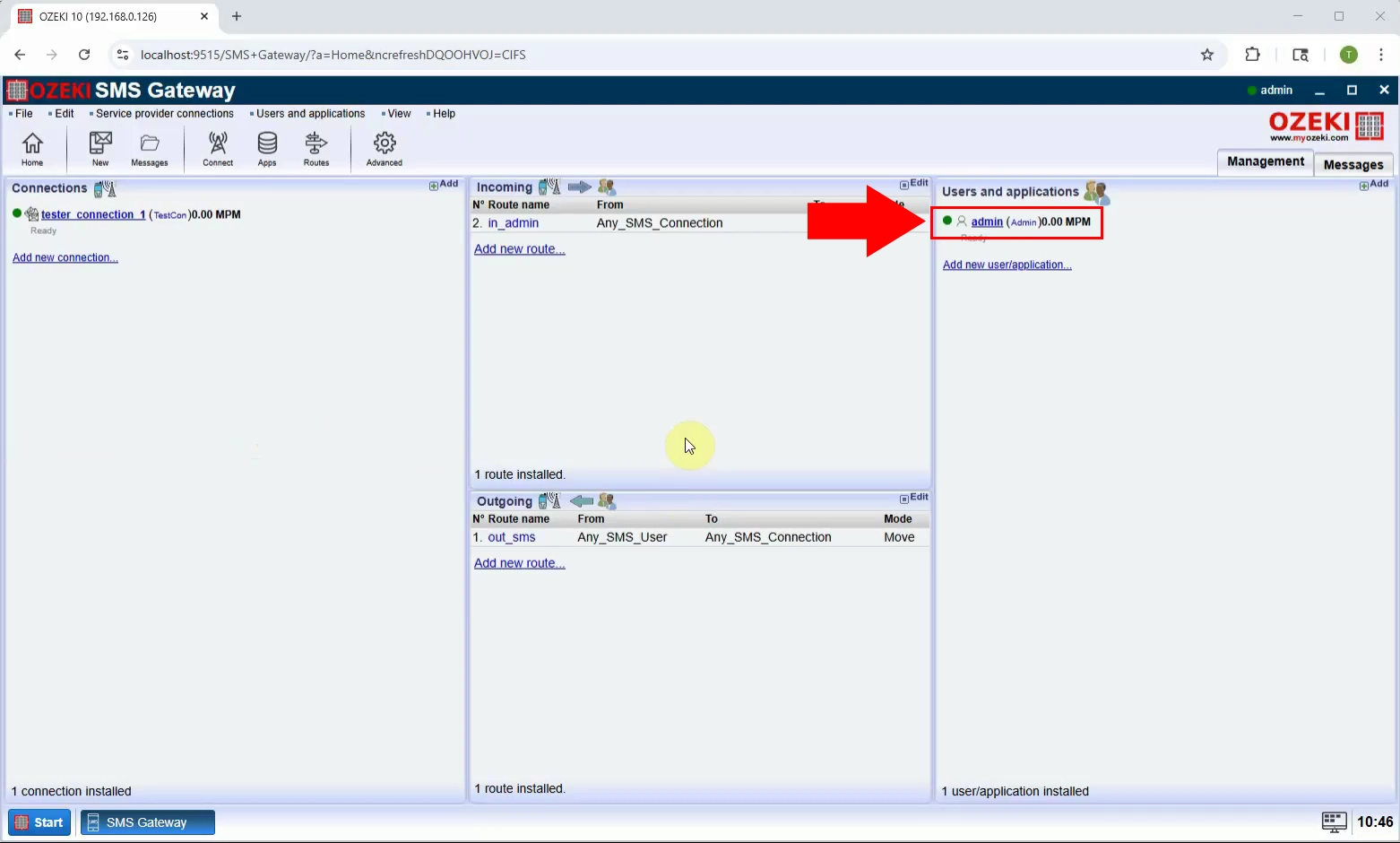
Passo 2 - Visualizar tipos de mensagem
Dentro da interface Admin, clique na opção "View message types". Isso irá exibir os formatos de SMS disponíveis, incluindo tipos especiais como Código de Barras (Figura 2).
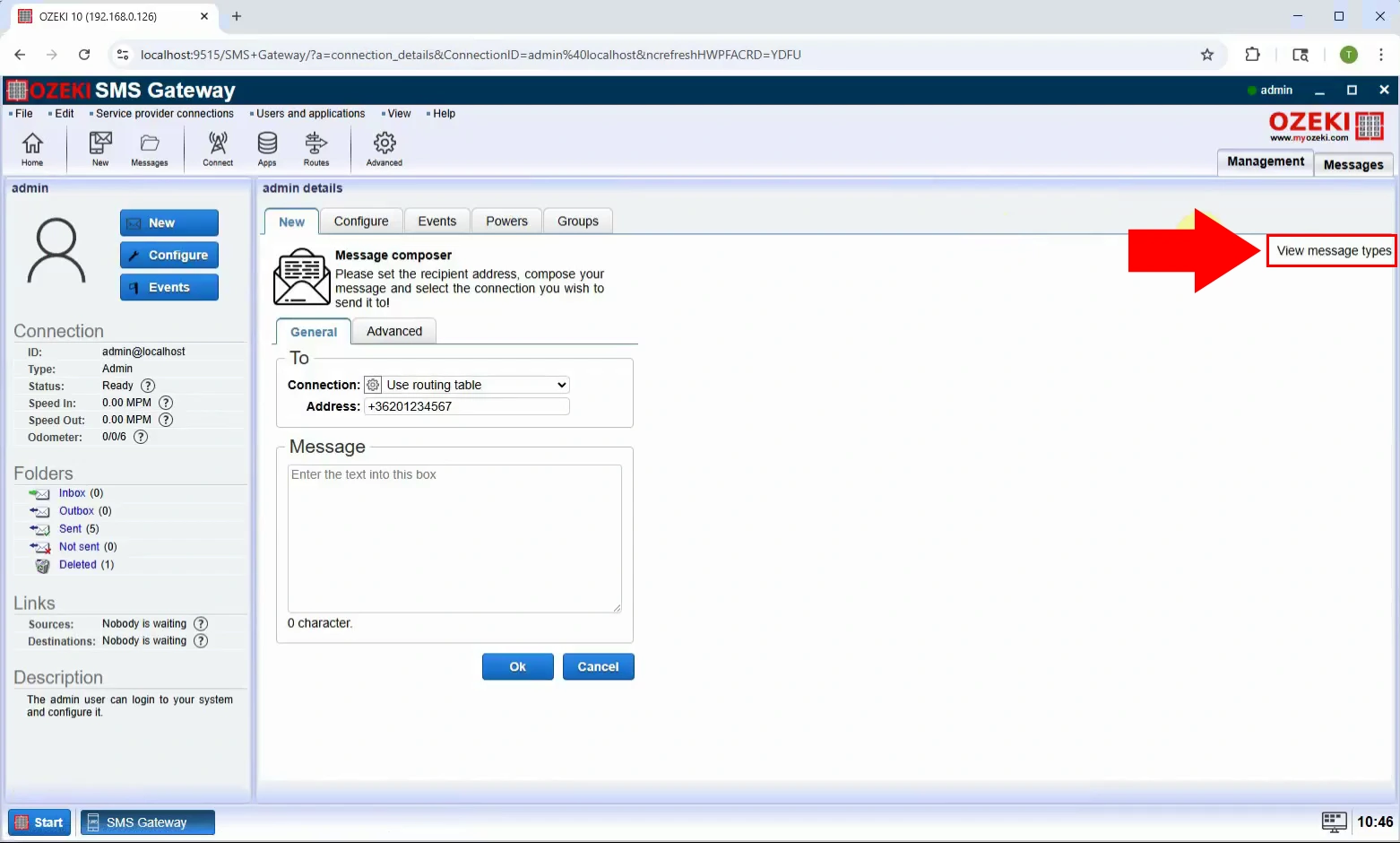
Passo 3 - Selecionar o tipo Código de Barras
Na lista de tipos de mensagem, escolha "Barcode". Isso ativa campos específicos para dados de código de barras, como conteúdo e formato (Figura 3).
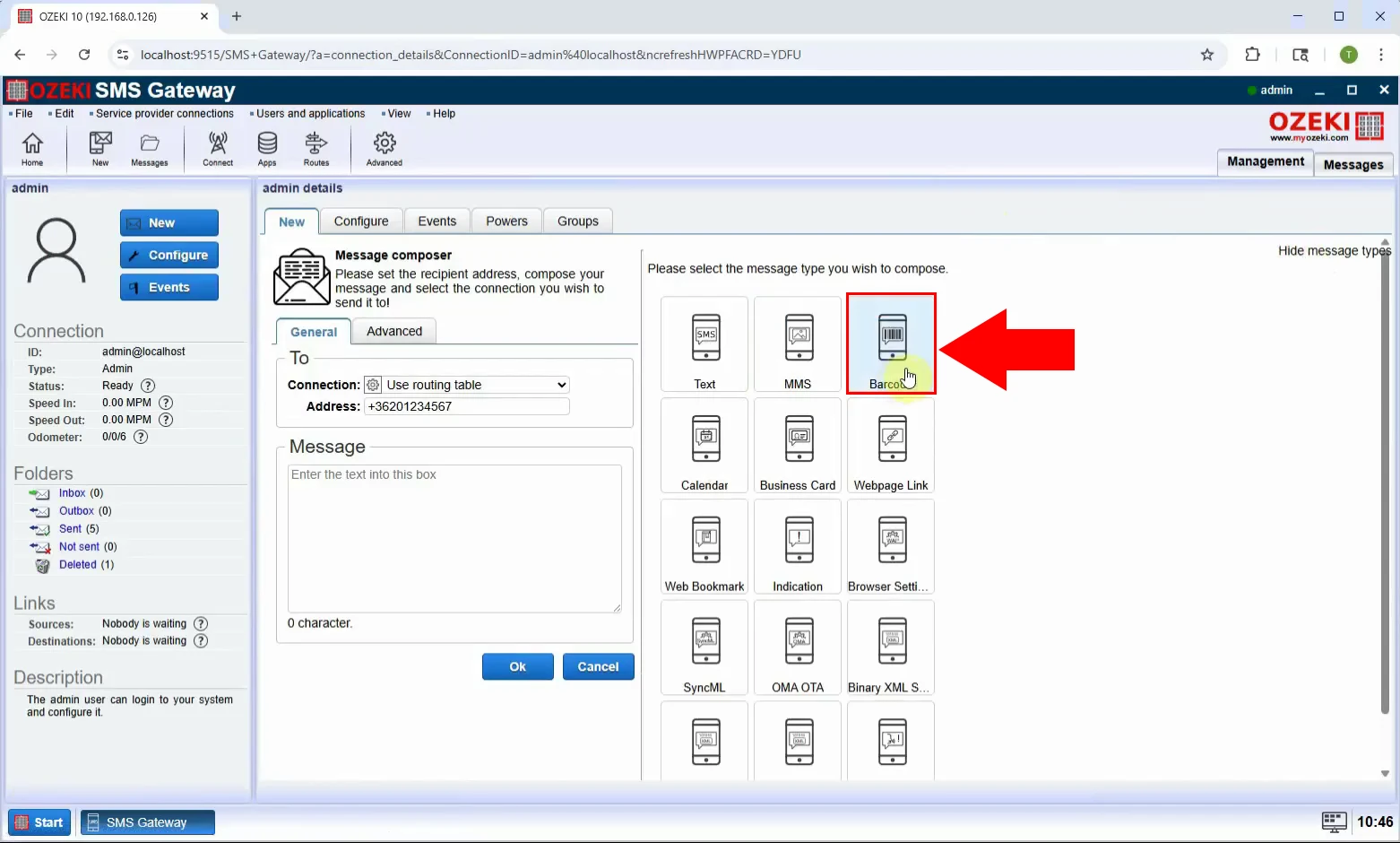
Passo 4 - Configurar as definições do SMS
Insira o código EAN13 e digite a mensagem que deseja enviar, isso é opcional (Figura 4).
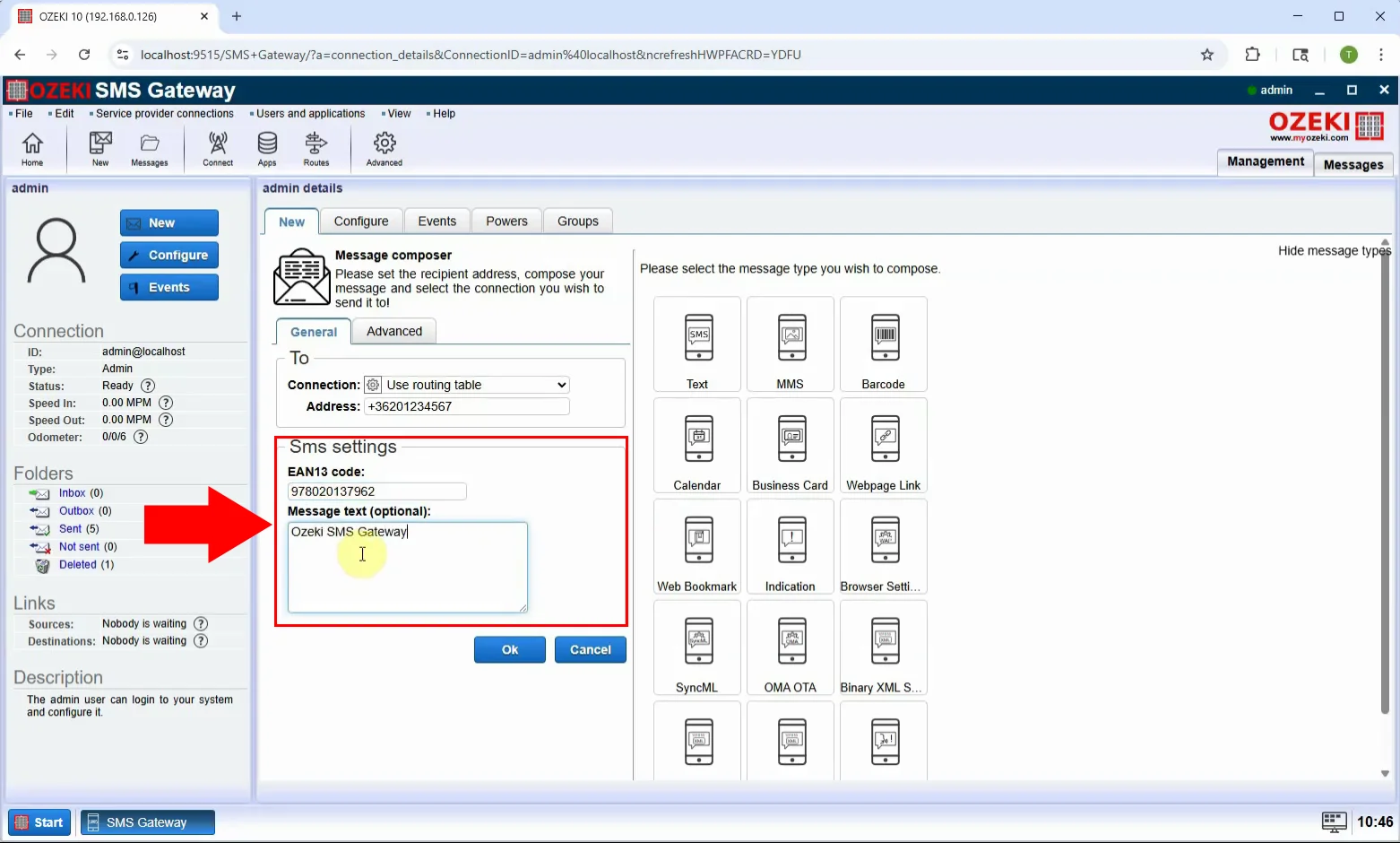
Passo 5 - Enviar mensagem
Preencha o número de telefone do destinatário, verifique todos os campos e clique no botão "OK" para enviar o SMS com Código de Barras (Figura 5).
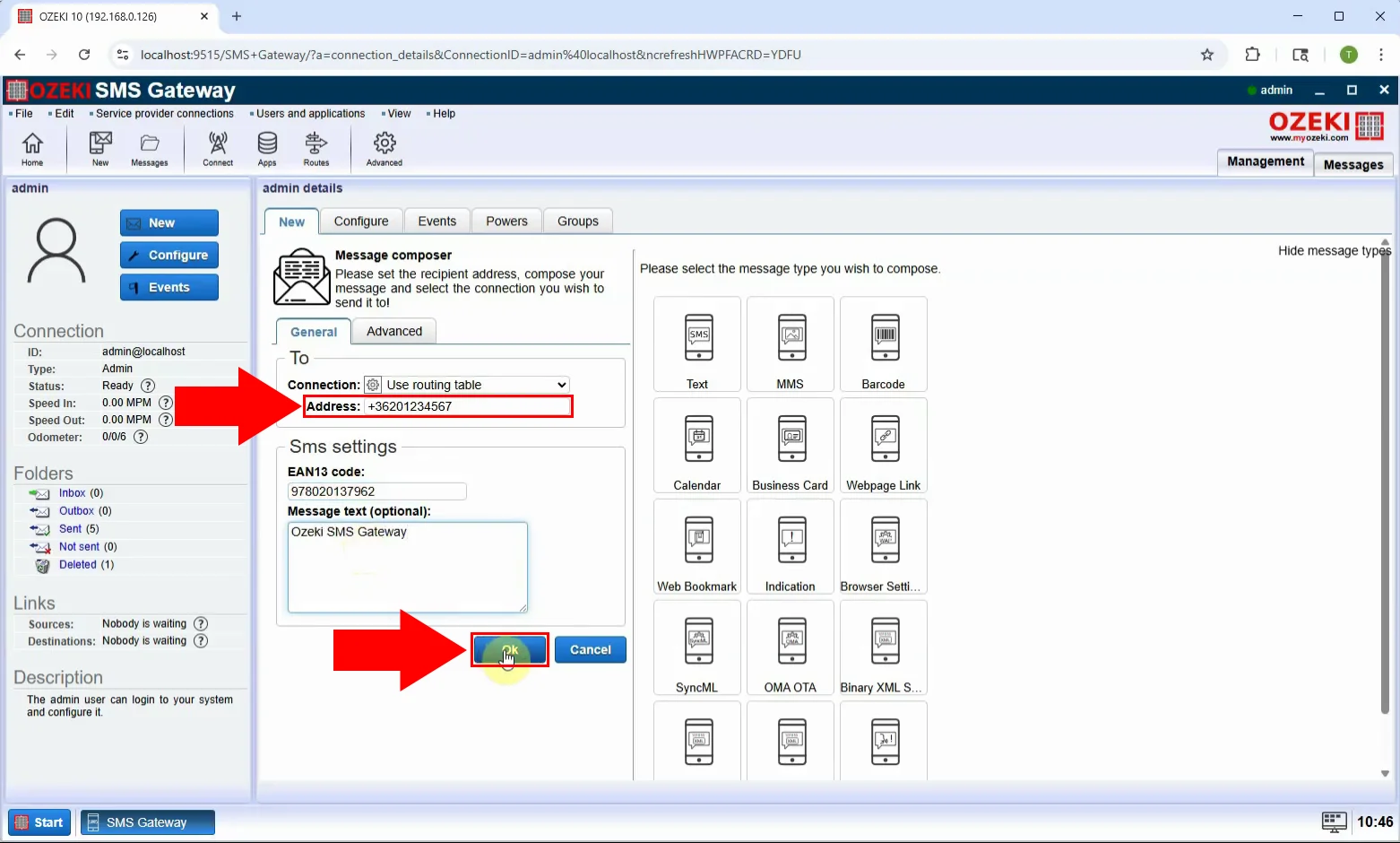
Passo 6 - Mensagem enviada
Após o envio, uma confirmação aparecerá na interface. O destinatário receberá um SMS com o código de barras, que pode ser exibido e escaneado usando qualquer leitor compatível (Figura 6).